源代码管理工具——Github的介绍
本篇博客是在博主使用源代码管理工具GitHub后的自己的一些总结,并且本篇博客将分成GitHub的用法介绍和我所使用的GitHub后的感受两部分进行描述。
1.用法介绍
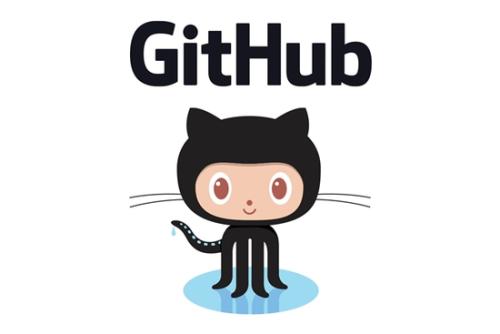
1)注册与登录
首先就是注册,Github的官网地址是https://github.com/。
进入官网后,注册的详细方法用以下图来讲解:

上面步骤结束后,你要选择几个选项:

最后你还验证你的邮箱地址:

注册成功后或者你已经注册拥有了GitHub的账号,那你就可以直接点击右上角的Sign in进入登录界面,同样以图的方式来讲解:
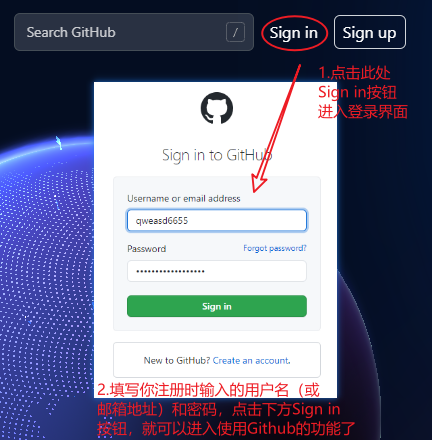
2)关于如何查找学习别人的代码
详细的方法如图解:
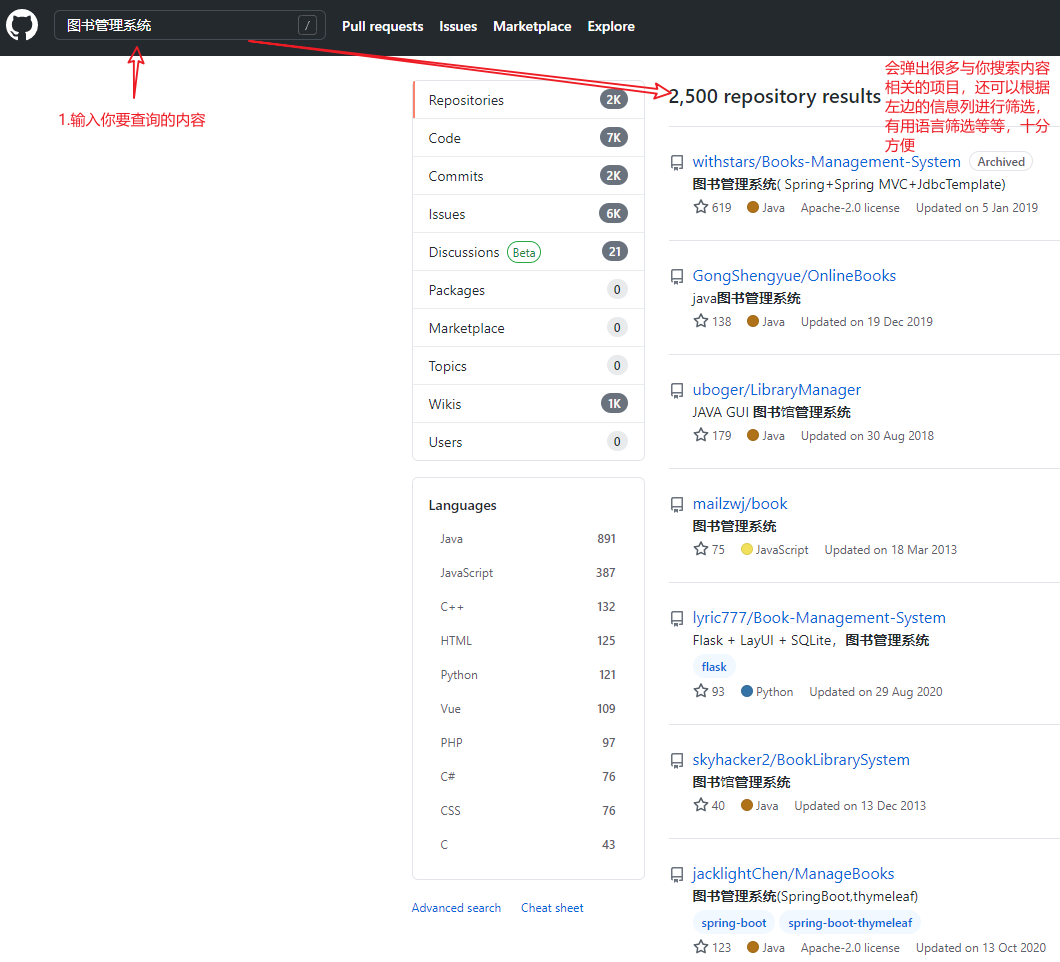
3)关于创建自己的项目
a.注册属于自己的账号,在1中已经详细说明了注册的步骤。
b.创建自己的个人项目仓库:
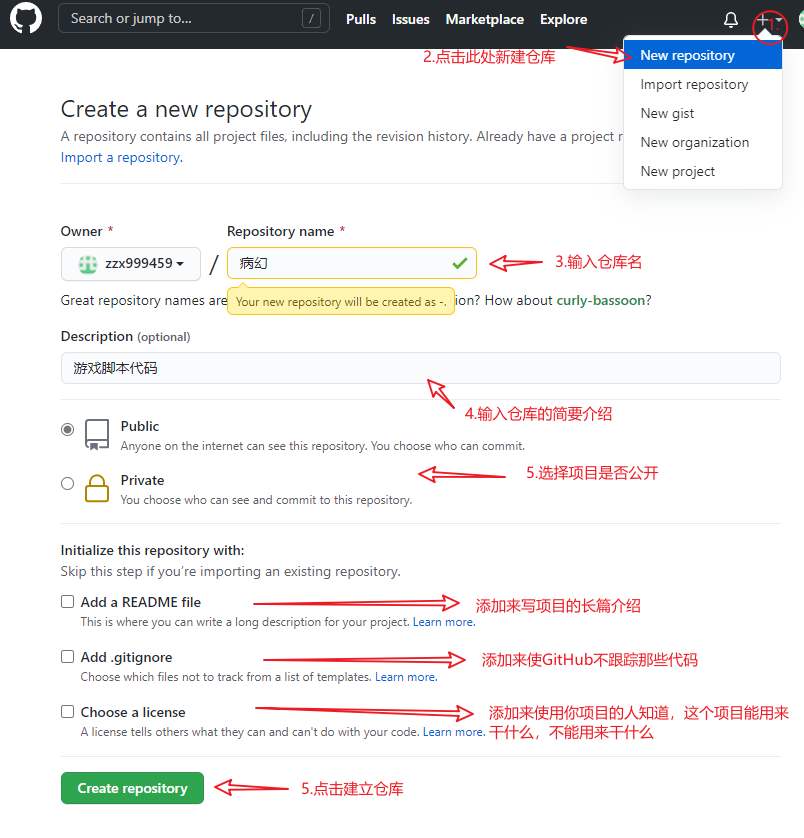
注意:GitHub如果在5中选择个人项目是要收费的!
创建完成图如下:
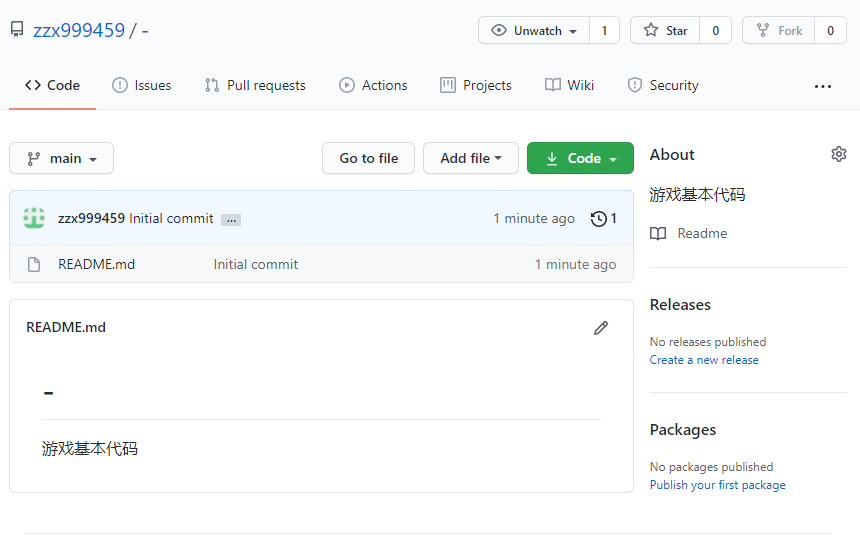
c.创建SSH Key
项目仓库的修改和提交需要使用SSH协议来进行, 使用http是只读的.Github仓库就是用的公钥-私钥验证机制。
在自己的Linux终端或虚拟机上生成一个key,在命令行执行:
ssh-keygen
一路回车就好了.生成的目录在:
cat ~/.ssh/
下面,它包含两个文件, id_rsa和id_rsa.pub,分别表示私钥和公钥文件, 私钥文件自己使用, 公钥文件需要上传到Github上.
如果有多台电脑都需要充当客户端,比如白天公司PC上提交代码, 晚上笔记本在家里也提交同样的代码到Github上的相同项目下, 只需要将这里的私钥文件id_rsa复制到各自家目录的~/.ssh下面即可.
为此将上面的公钥上传到Github上面.下面是相关页面:
https://github.com/settings/keys
依次点击New SSH key, 随意命令Title,将公钥文件复制到下面的Key方框内, 点击Add SSH key就完成公钥的上传.

最后提交后的画面是:

e.我们从项目主页获取链接:
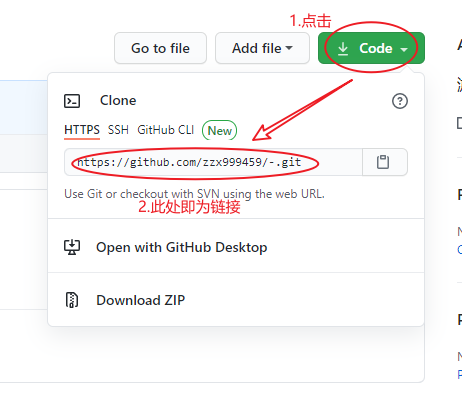
f.将项目checkout到本地进行修改,然后提交给远程GitHub仓库,这样就可以实现,本地改,云端同步了!
前面的这些,我都是在以前的场景中应用过的,现在来讲我没有用过,但现在已经通过了解学习的:GitHub的团队协作功能!
4)团队协作(本部分有参考:https://www.cnblogs.com/thousfeet/p/7840932.html)
a.创建 organization:
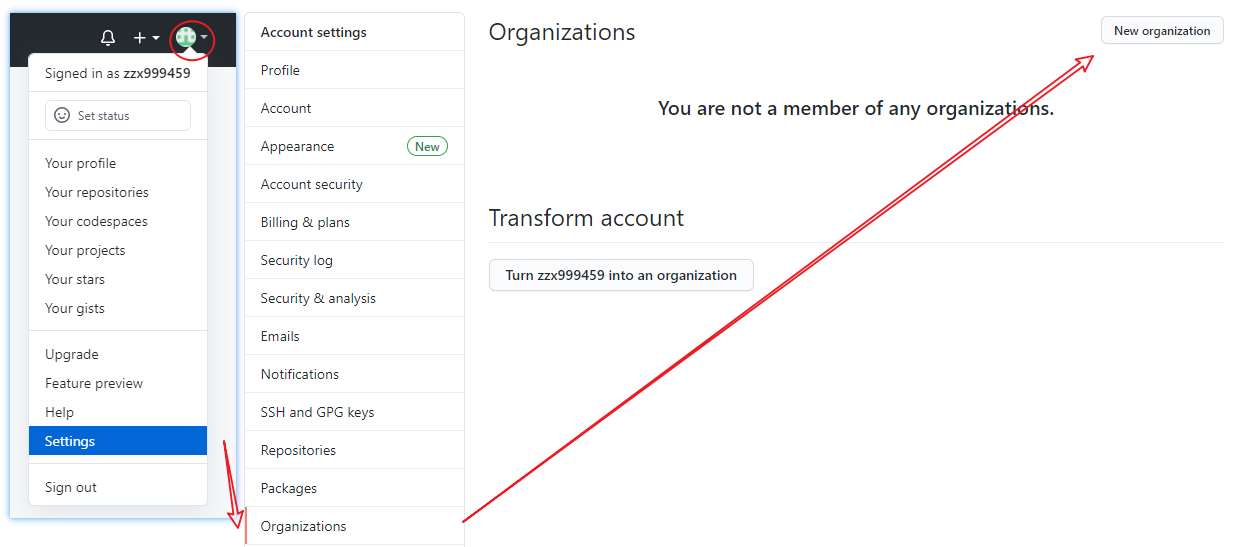
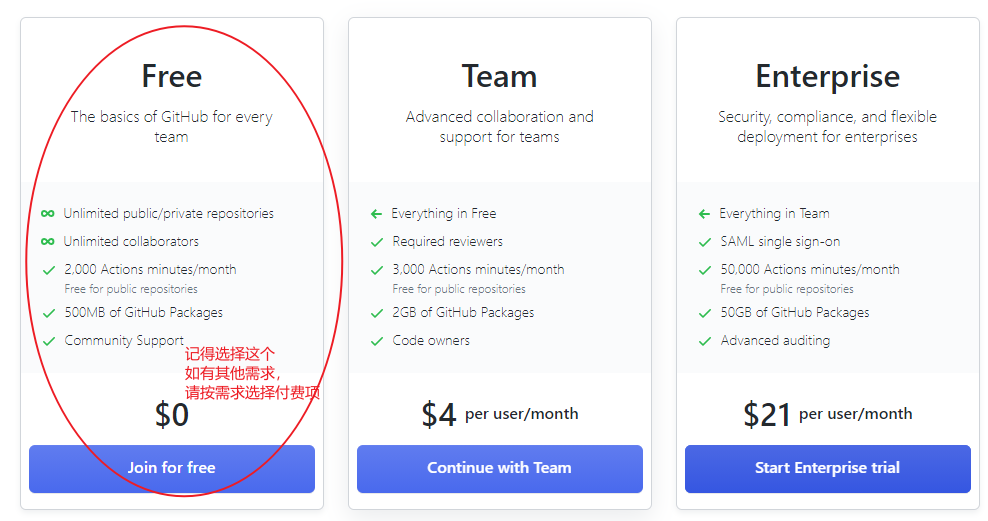
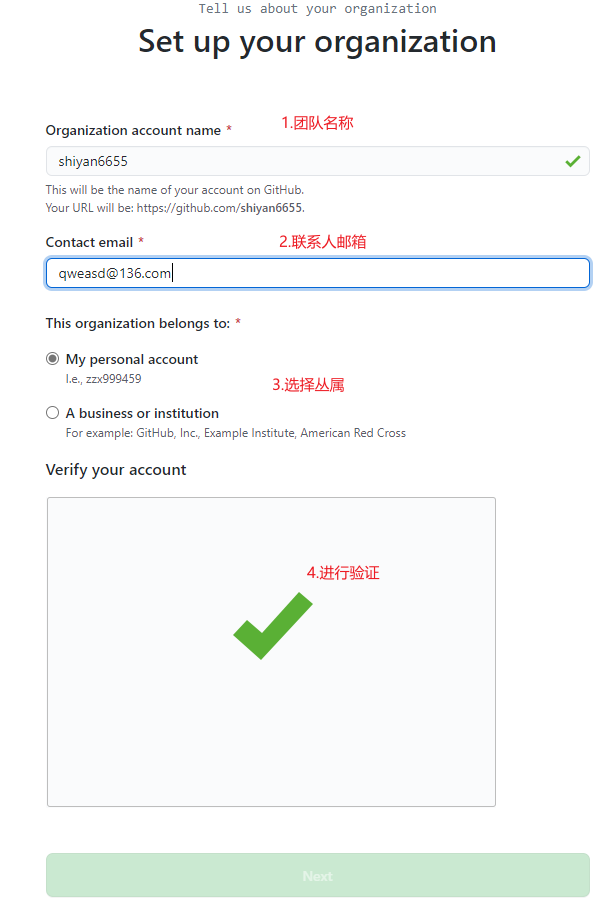
b.拉人组件team了:

c.建立团队项目仓库
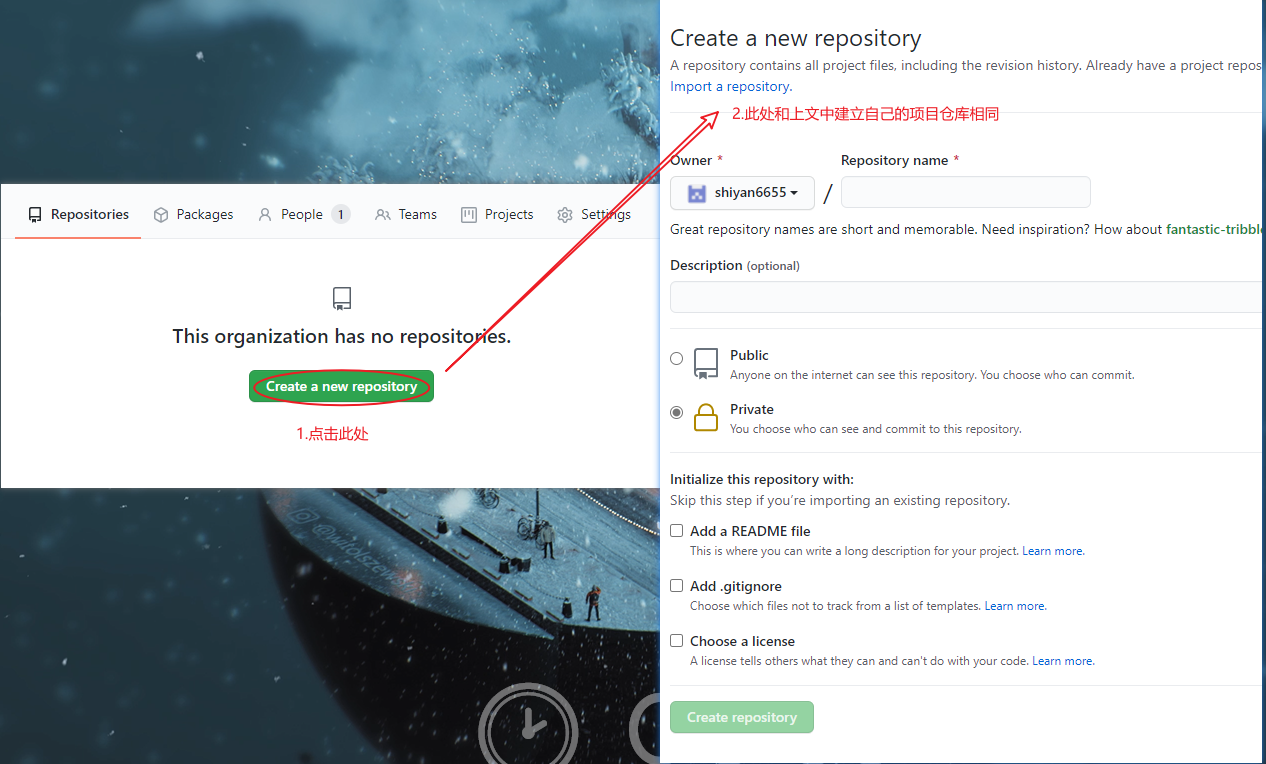
d.在设置中将 team 的权限设置为 read
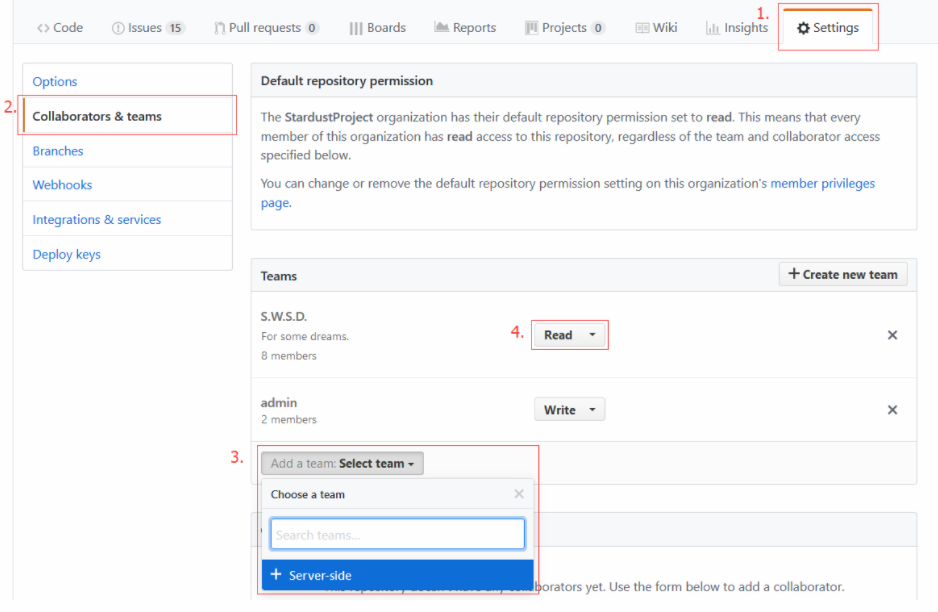
e.创建开发分支
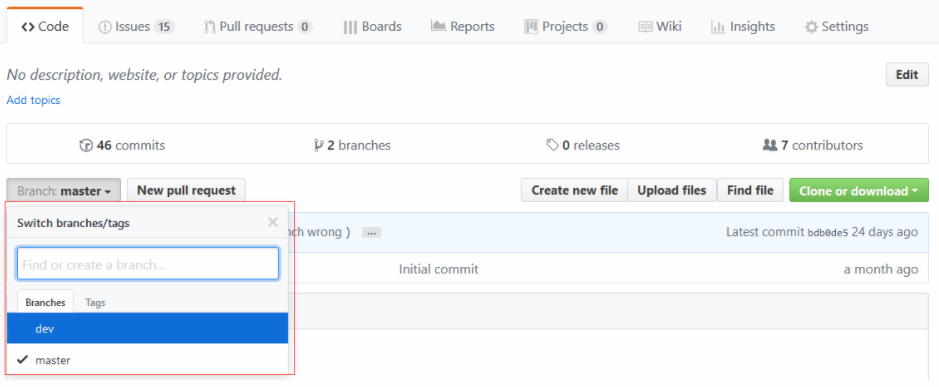
f.让队友 fork 到个人仓库

成功后在个人仓库中能看到如下 fork 信息:
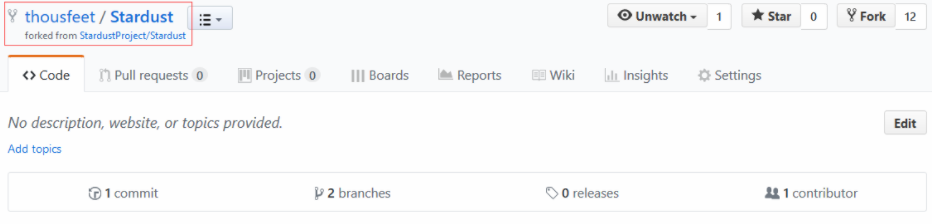
比较正式的使用流程
a.clone 项目到本地

b.添加 REMOTE 关联到团队远程仓库
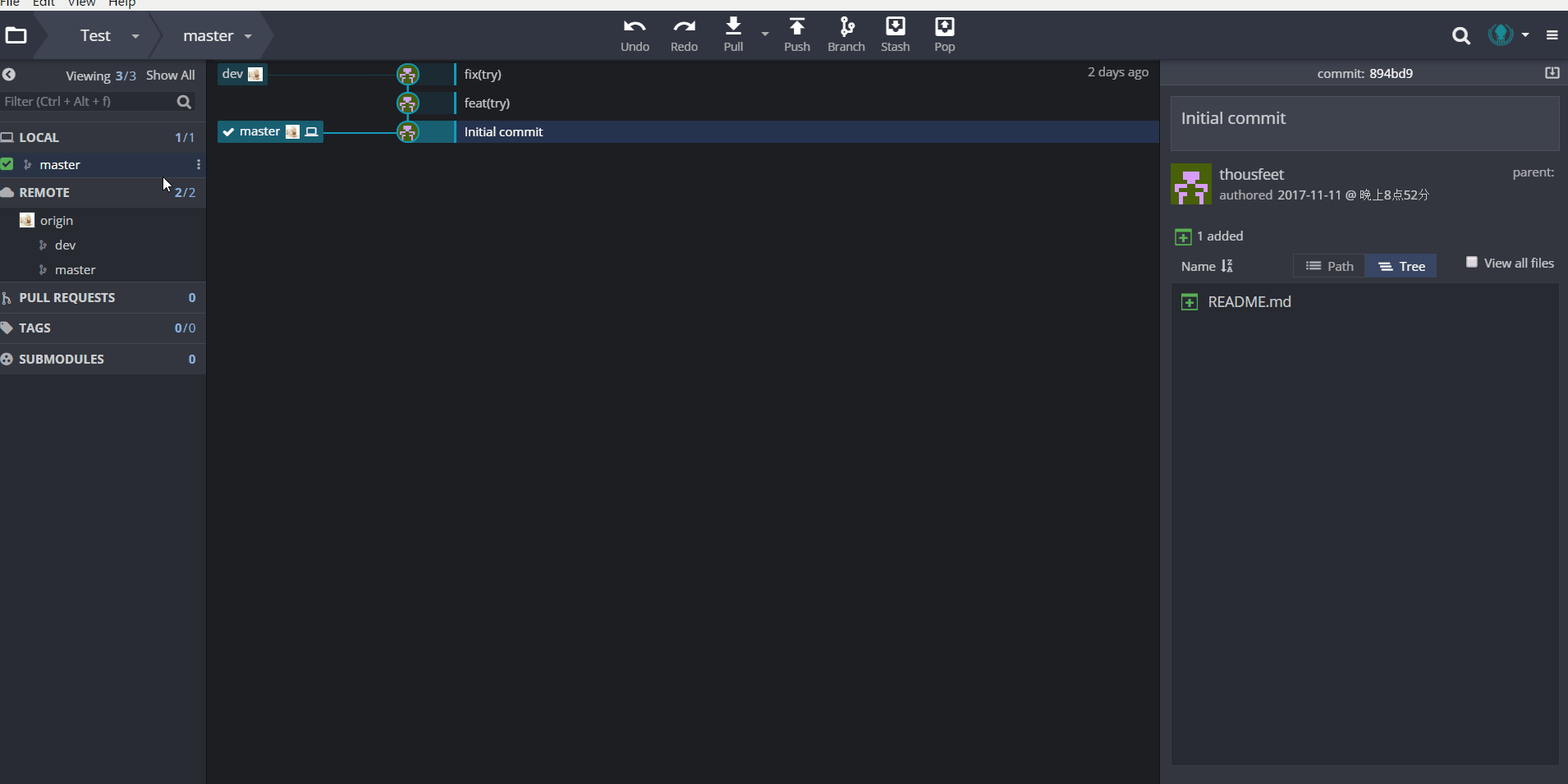
c.切换到 dev 分支

d.提交commit到自己的远程仓库
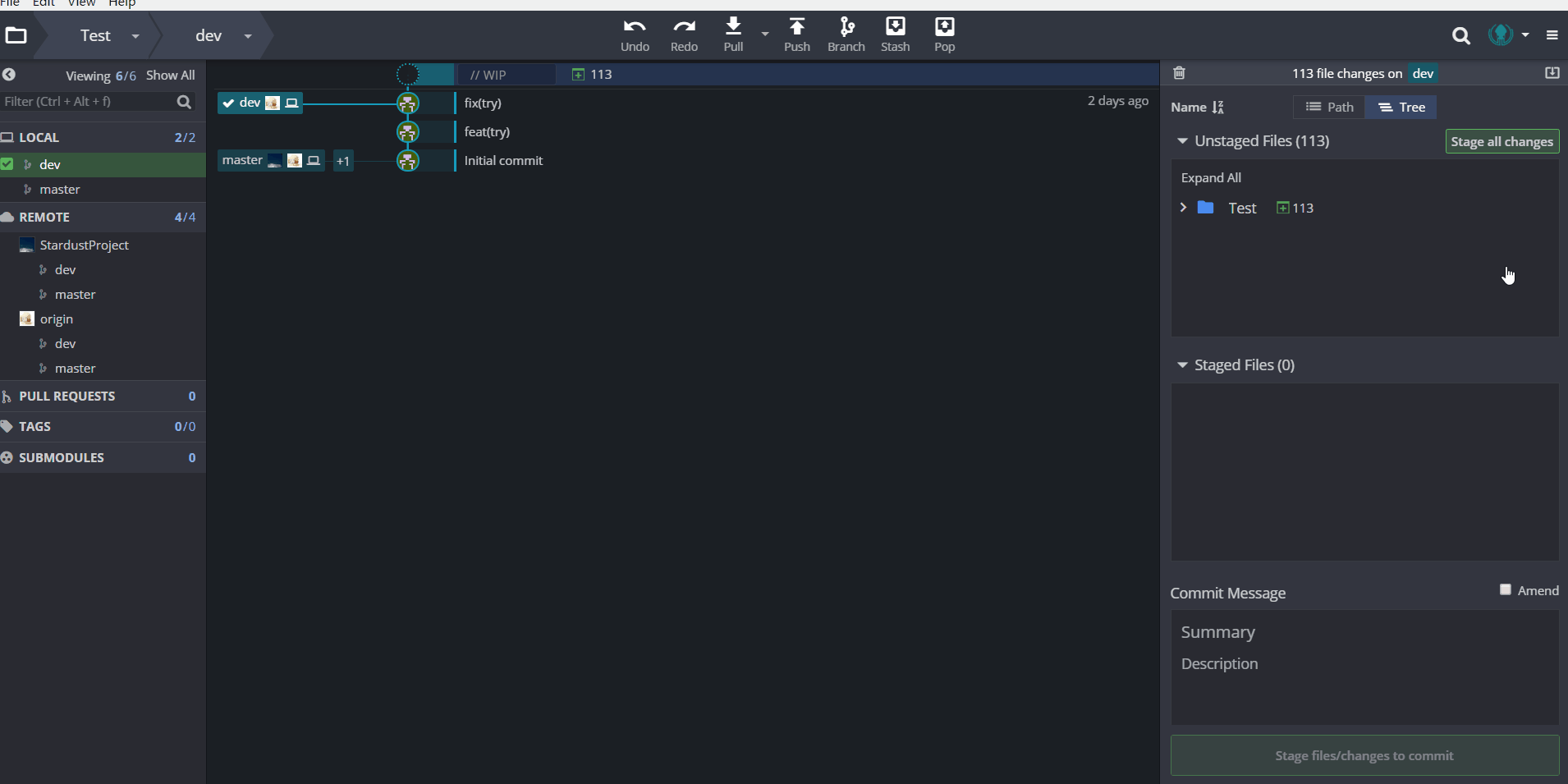
f.和团队远程保存同步
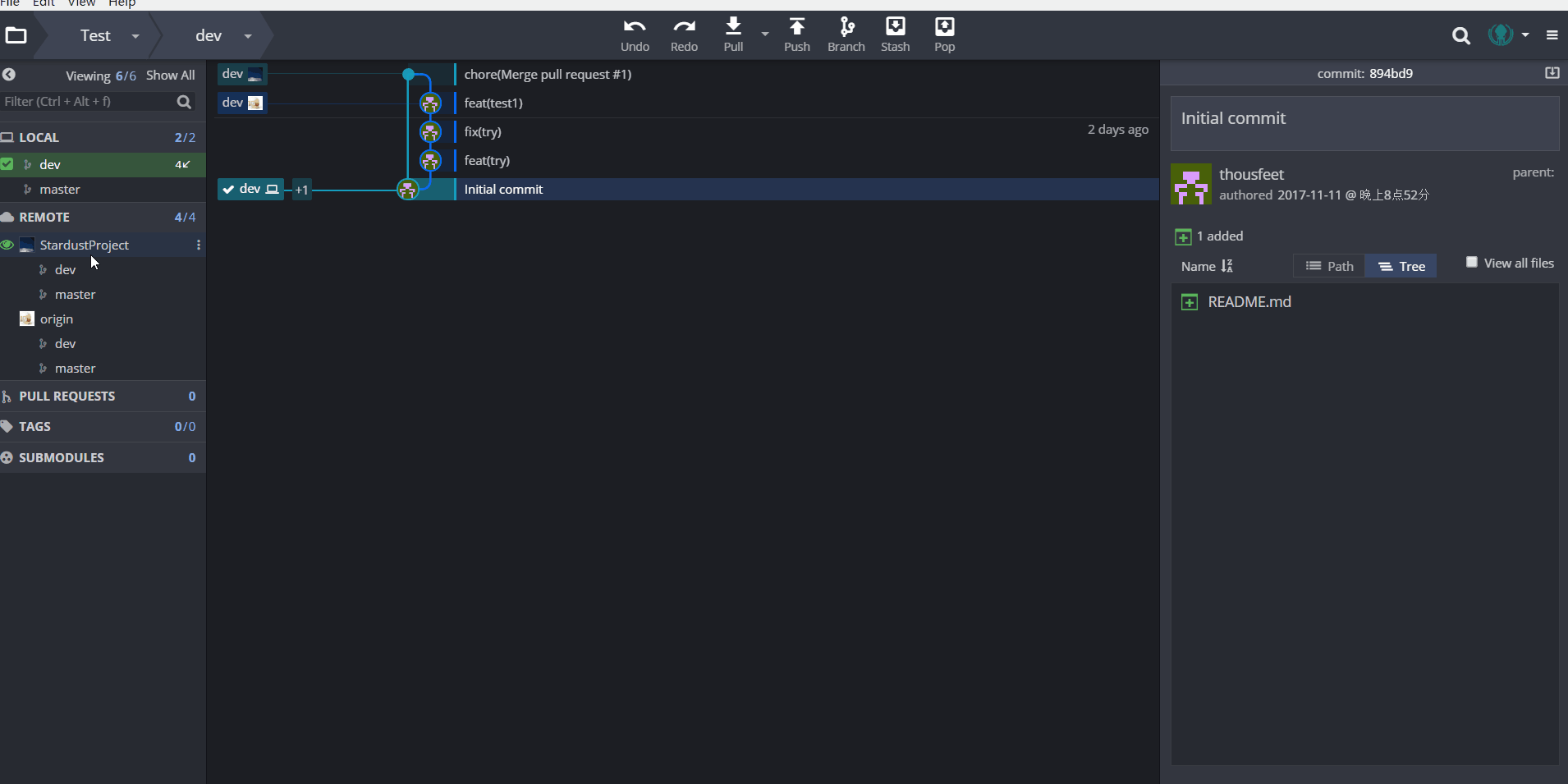
e.push 到自己的远程仓库 & 请求 pull request 到团队远程

2.我的感受
我在使用GitHub后的感受是很方便我们储存自己写的代码,这样可以节省很多的电脑本地空间,而且就像我上文中所写道的,它的本地传递到云端也十分的快捷便利。而且在GitHub里我们可以找到很多开源的并且十分好用的项目代码,这样也可以使我们很好的学习更多的编程知识,并且也方便程序员之间的技术交流,使得技术传播得更快,发展的也越快!
前面的部分是对我以前常用的GitHub个人部分的感想,在这次实际体验了GitHub团队协作的功能,我更加的感受到了这款产品给我们程序员所带来的便捷性,是团队的分工合作能够更加的方便快捷!
所以,我认为GitHub是一款很好的源代码管理工具,同时也希望能够推荐我更多的源代码管理工具,我会实际体验的!



 浙公网安备 33010602011771号
浙公网安备 33010602011771号